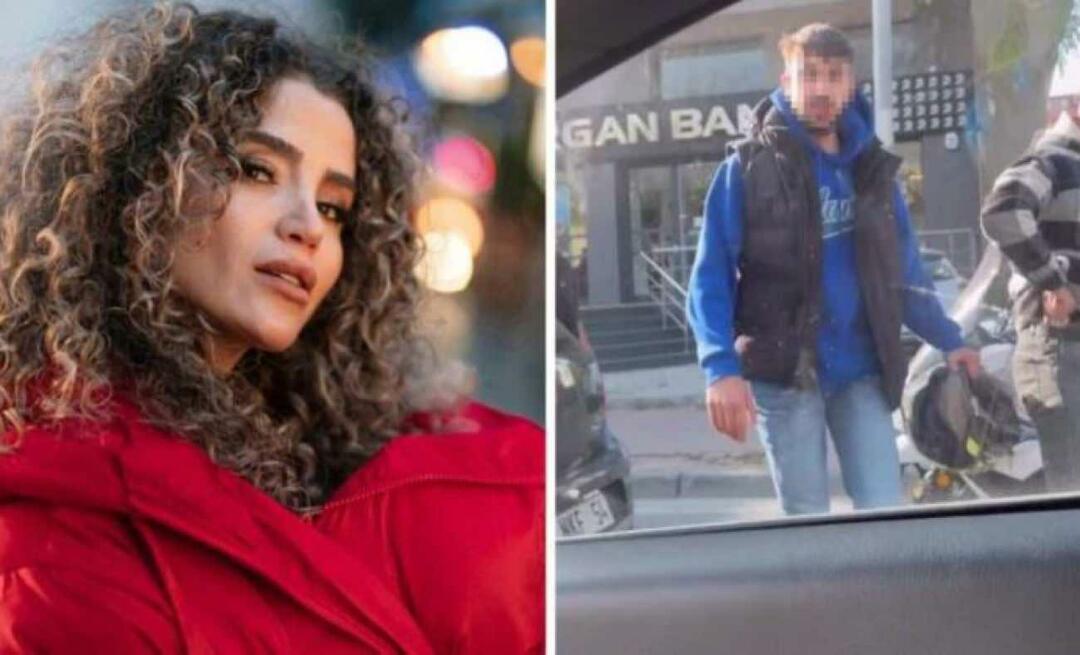Varno obrišite / izbrišite datoteke in zgodovino predpomnilnika z uporabo CCleanerja
Zasebnost Varnost Čistilo Freeware / / March 16, 2020
Nazadnje posodobljeno dne

CCLeaner je odlično brezplačno orodje, ki mu lahko zaupate, da boste izbrisali brskalniške datoteke, piškotke, zgodovino in druge datoteke, povezane z zasebnostjo. Tukaj ga najdete in kaj lahko naredi.
Pred kratkim sem enega od računalnikov prodala fantu na Craigslisti. Preden pa sem ga izročil, sem se odločil, da želim "obrisati svoje zapise", tako da lahko govorim o vseh osebnih podatkih. Zdaj je na voljo več načinov za odstranjevanje zgodovine brskanja z vgrajenim vmesnikom spletnega brskalnika, kaj pa druge datoteke na trdem disku?
Ste tudi ugotovili, da ko izbrišete datoteko ali očistite predpomnilnik s pomočjo FireFoxa ali IE, ničesar ne odstranite s trdega diska? Zgodi se, da ga sistem samo odstrani iz pogleda in označi kot prostor za večkratno uporabo. To je super, dokler novi podatki ne zapišejo starih podatkov, jih je še vedno mogoče obnoviti s preprostimi aplikacijami za obnovitev diska / forenziko.
Zdaj veste, zakaj bomo danes pregledali, kako obrišemo vse datoteke, zgodovino brskalnika in predpomnilnik s trdega diska. Stalno.
CCleaner je zame izbira aplikacija. To je zanesljiva brezplačna različica, ki lahko stori vse, kar potrebujemo. Obrišite datoteke in mape, pa tudi zgodovino brskalnika in predpomnilnik, kot je pregledano v 2 prejšnjih člankih, je zelo preprosto:
- Počisti zgodovino brskalnika Internet Explorer 7 (IE7) in časovne datoteke
- Počisti Firefox 3 Zgodovina brskanja, predpomnilnik in zasebni podatki
Najprej namestimo CCleaner
1. Prenesite in namestite CCleaner iz Stran za prenos CCLeaner
Opomba: če ste uporabnik MAC-a, vzemite to poglejte tukaj za podrobnosti o različici MAC
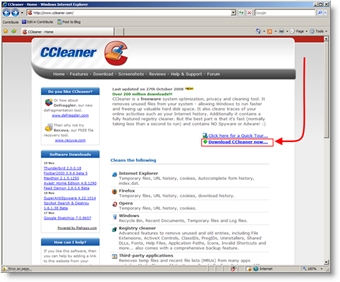
2. Teči the Namestite čarovnika za CCleaner, avtor Dvoklik naprej datoteko, ki ste jo pravkar prenesli. Namestitev je precej samoumevna.
Neobvezno: Priporočam, da odznačite namestitev Yahoo! orodna vrstica možnost med namestitvijo. Verjetno je zato programska oprema brezplačna;)
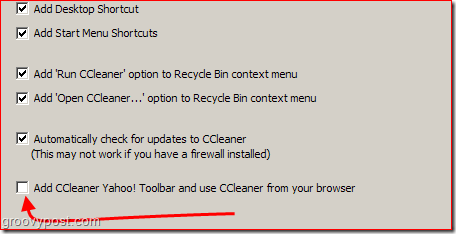
3. Odprto CCleaner, KlikniteMožnosti, nastavitve, varno brisanje datotek in SizvoljenciDOD 5220.22-M (3 prehodi)
Opomba - Prefinjene forenzične aplikacije lahko obnovijo »Fragmente« podatkov, ki so na trdem disku, tudi ko jih izbrišete / obrišete. Če želite zmanjšati količino zaostalih fragmentov, vam CCleaner omogoča večkratno brisanje / prepisovanje datotek, ki jih izbrišete, da zagotovite, da podatkov ni mogoče najti. Preprosto prepisovanje (1–3 prehodi) je običajno dovolj varno za večino ljudi. Če pa ste super paranoični, lahko izberete izbris NSA ali Vojaški razred Gutmann 35.
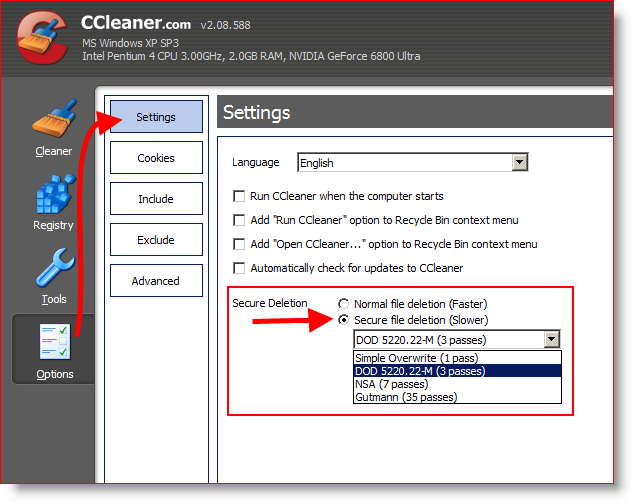
4.Kliknite na Jeziček Čistejše, in potem KlikniteZaženi čistilca.
Opomba - Prilagodite lahko datoteke, ki jih želite izbrisati, v računalniku pa obstajajo celo možnosti za brisanje različnih zgodovin aplikacij.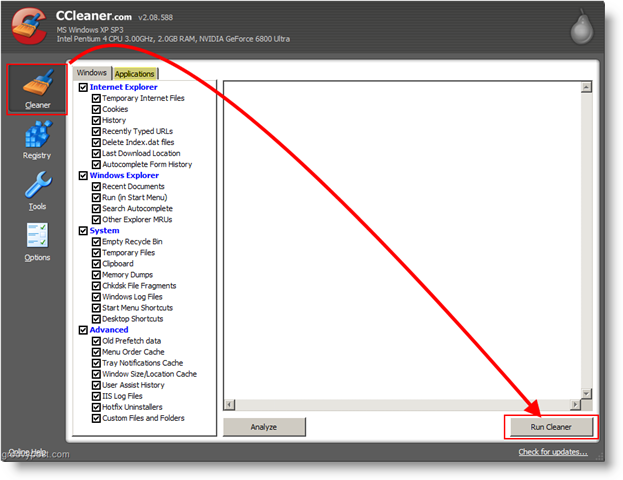
To je to! Vaš računalnik je zdaj Čist in zelo Groovy!
Opomba za napredne uporabnike
CCleaner ponuja tudi zanesljivo čistilo Registry & Startup. Preden uporabite te možnosti, morate v celoti razumeti, kaj počnete, in konfigurirati aplikacijo za varnostno kopiranje datotek. Te možnosti najdete v menijih Napredne možnosti.